Importierung/Konvertierung von Analytics Files
 | Im Folgenden wird davon ausgegangen, dass Sie TwinCAT unter „C:/TwinCAT“ installiert haben. Andernfalls müssen Sie die angegebenen Pfade entsprechend anpassen. |
Sie können Aufnahmen aus dem Analytics Logger, die im Analytics File Format (Analytics.tas, Analytics-<Date>.tay) gespeichert sind, in den Storage Provider importieren. Generell können Sie Daten, die auch vom Storage Provider als Analytics File abgespeichert wurden, in andere Formate konvertieren. Analytics File ist dabei immer das Quellformat.
Führen Sie dazu folgende Schritte durch:
- 1. Legen Sie den Ordner mit den Analytics Dateien in Ihrem Storage Provider Speicherort ab,
Standardmäßig hier: C:\TwinCAT\Functions\TF3520-Analytics-StorageProvider\Storage\Analytics StorageProvider (legen Sie die Ordner manuell an, falls diese nicht vorhanden sind)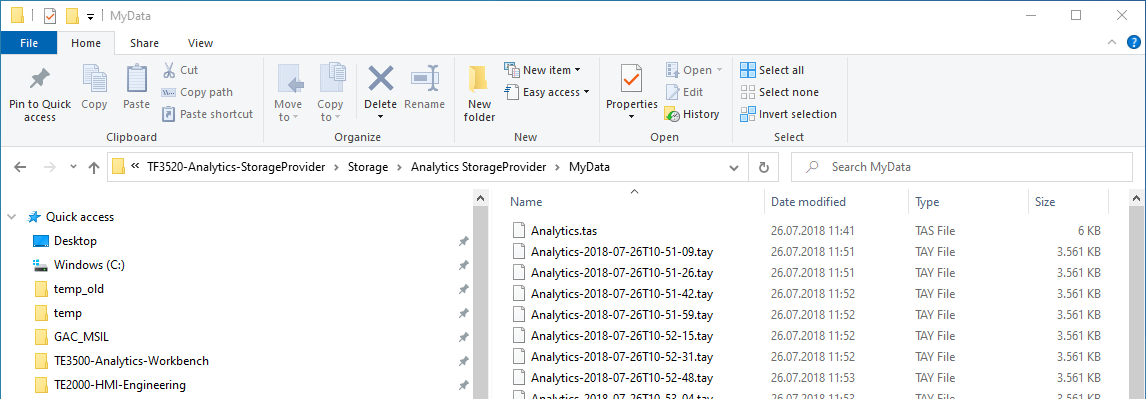
- 2. Öffnen Sie die TwinCAT.Analytics.StorageProvider.Configurator.exe. Das Programm finden Sie unter dem Pfad C:\TwinCAT\Functions\TF3520-Analytics-StorageProvider\Tools
- 3. Wählen Sie den Storage aus, in den das Analytics File importiert werden soll und drücken Sie den Button DataImport.
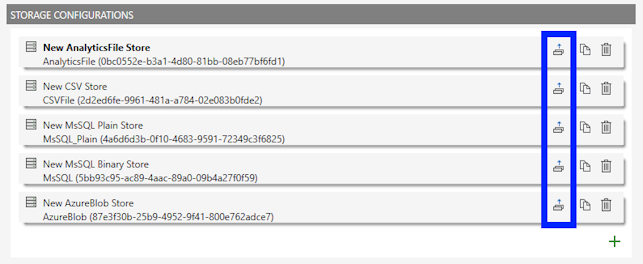
- 4. Wählen Sie dann im DataImport Dialog den Pfad zum Analytics File aus und geben alle weiteren bekannten Parameter zu dieser Aufnahme an.
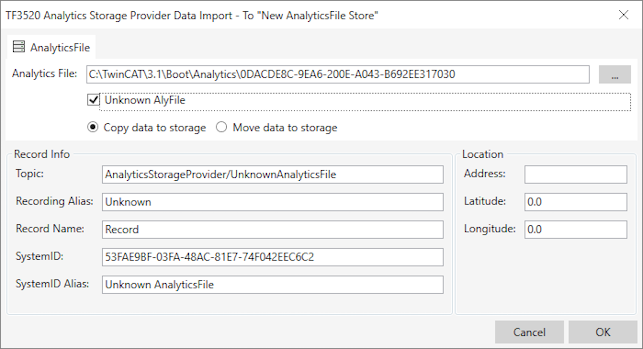
- 5. Drücken Sie OK und der Datenimport beginnt.
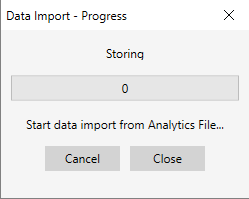
- Nun können Sie Ihre importierten Daten im TwinCAT Target Browser sehen.
- Möglicherweise müssen Sie kurz warten bzw. Ihren Storage Provider einmal neu starten.